애플 아이클라우드(iCloud)에서 제공하는 메일 서비스는 account@icloud.com 형식으로 구성되는 메일 주소를 사용하게 됩니다.
아이클라우드 메일을 메인으로 사용하는 경우, 웹사이트나 인터넷 서비스에 가입할 때 기존에 사용하던 이메일 주소를 노출하고 싶지 않은 경우가 있는데요.
이럴때 가상본을 활용해 다른 이메일 주소를 만들어 사이트 회원가입이나 뉴스레터등의 이메일 서비스를 이용할 수 있습니다.
가상본이란?
아이클라우드의 가상본 서비스는 기존 아이클라우드 메일 주소 대신 추가적인 이메일 주소를 더 발급받아 가상의 이름으로 사용하는 서비스로 이메일 포워딩, 이메일 별칭과 개념이 같습니다.
account@icloud.com 이라는 메일 주소를 사용하고 있는데 hongkildong@icloud.com 이라는 주소를 추가로 발급 받아 대외적으로 사용할 수 있으며 hongkildong@icloud.com 으로 받는 메일은 기존의 account@icloud.com 메일함에 들어오게 되는 것입니다.
iCloud 가상본 이메일 만들기
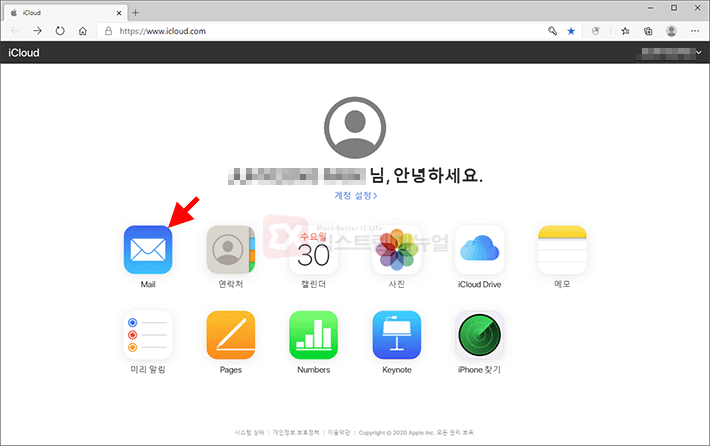
- iCloud.com 사이트에 접속해 로그인한 다음 Mail 페이지로 이동합니다.
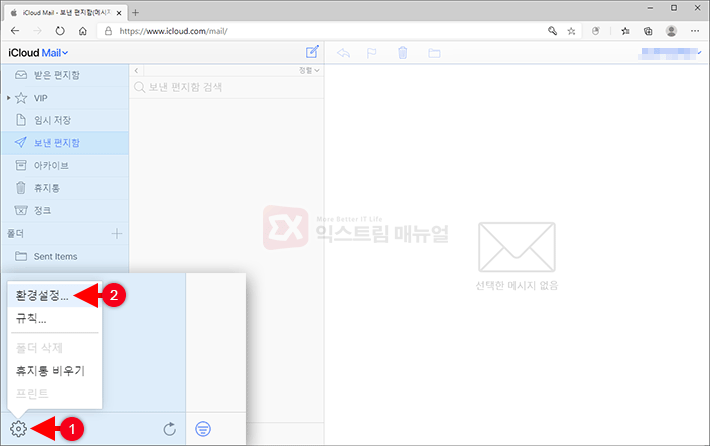
- iCloud Mail 화면 좌측 하단에서 톱니바퀴 아이콘을 클릭한 다음 환경설정으로 이동합니다.
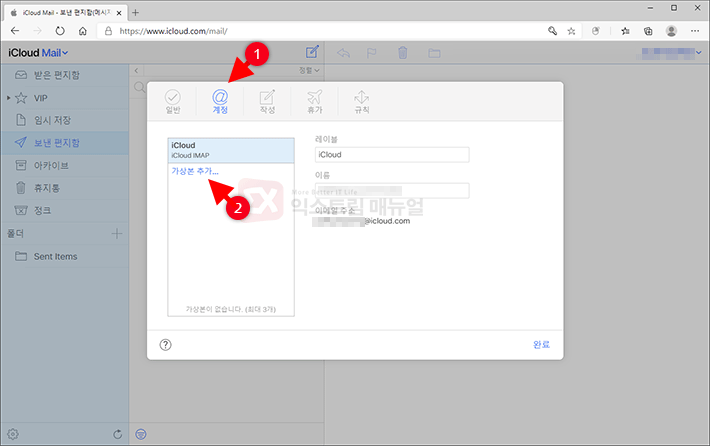
- 계정 탭으로 이동한 다음 ‘가상본 추가’를 클릭합니다.

- Mail 가상본 생성 화면에서 이메일 주소가 될 가상본 이름과 이메일에 표시될 이름을 입력합니다. 레이블과 레이블 색상은 옵션으로 입력하지 않아도 됩니다. 입력을 마친 다음 승인 버튼을 클릭합니다.
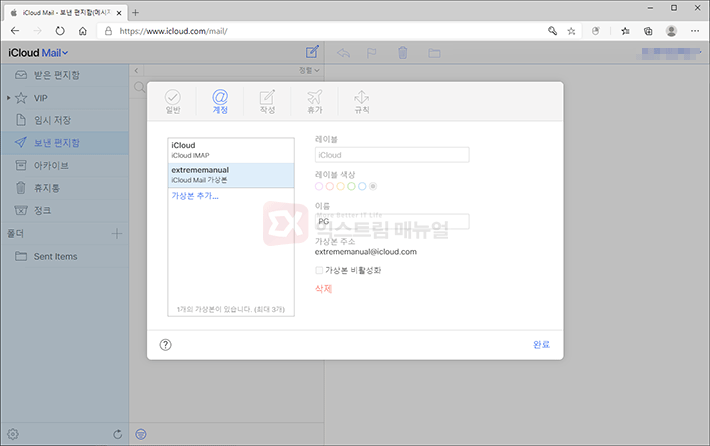
- iCloud Mail 가상본이 생성되면 가상본 주소를 이용해 이메일을 주고 받을 준비가 끝납니다.
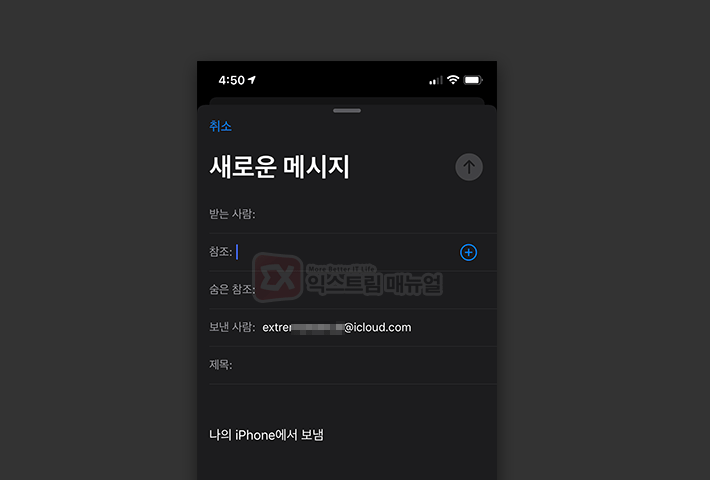
- 가상본으로 생성한 이메일 주소는 실제 메일 주소처럼 사용할 수 있습니다.
아이폰 또는 맥북과 같은 애플 디바이스의 메일 클라이언트에서 메일을 작성할 때 보내는 사람으로 가상본 주소를 사용할 수 있지만 타사 메일 클라이언트에서는 변경할 수 없는 점 참고하시길 바랍니다.


![iOS 26 How to Revert iPhone Alarm Slide to Stop to a Button iOS 26 How to Revert iPhone Alarm Slide to Stop to a Button - [iOS 26] 아이폰 알람 '밀어서 중단'을 버튼으로 되돌리는 방법](https://extrememanual.net/wp-content/uploads/2025/12/iOS-26-How-to-Revert-iPhone-Alarm-Slide-to-Stop-to-a-Button-363x204.webp)
